5 correções rápidas para o Valorant não funcionar no Windows 11
Valorant é um jogo FPS onde um time ataca e o outro defende.O modo principal do jogo é procurar e destruir.A equipe atacante pretende plantar uma bomba chamada espiga e detoná-la, enquanto a equipe defensora tenta evitar isso.No entanto, está tudo bem até você enfrentar algum problema com o jogo e ele não abrir no seu PC.
Se o Valorant não estiver abrindo no Windows 11, pode ser devido a problemas relacionados ao driver da placa gráfica desatualizado, o jogo não é compatível com o seu dispositivo e vários motivos.Se você está procurando etapas para corrigir o Valorant que não abre no Windows 11, este artigo o guiará.Aqui estão algumas maneiras de corrigir problemas com o Valorant não abrindo/funcionando no Windows 11.
Leia também - Como corrigir o problema do instalador NVIDIA não pode continuar
Corrigir Valorant não abrindo no Windows 11
Abaixo estão algumas etapas de solução de problemas para ajudar a corrigir o Valorant que não abre no Windows 11-
1.Execute Valorant no modo compatível
Se a atualização do Windows entrar em conflito com o Valorant ou alguns problemas de compatibilidade do cliente do jogo Valorant aparecerem, você pode tentar executar o Valorant no modo de compatibilidade para corrigir esse problema seguindo as etapas descritas abaixo-
- Clique com o botão direito do mouse no ícone Valorant e clique em Propriedades.
- Na janela Propriedades, selecione a guia Compatibilidade.
- Na seção do modo de compatibilidade, marque a caixa de seleção "Executar este programa em modo de compatibilidade para".Você pode selecionar qualquer versão mais antiga do Windows, como Windows 7 ou Windows 8.
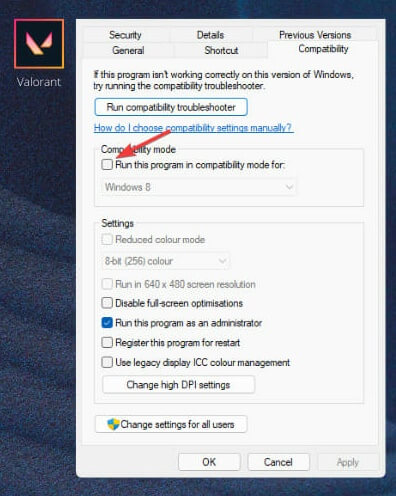
- Feito isso, clique em Aplicar e depois em OK para salvar as alterações.
- Agora, execute o aplicativo e você não deverá mais enfrentar o problema.
2.Execute Valorant como administrador
Você também pode tentar executar o Valorant como administrador e ver se o jogo abre ou não.Você pode fazer isso seguindo as etapas abaixo-
- Clique com o botão direito do mouse no ícone Valorant na área de trabalho e clique em Executar como administrador.Nota- Se funcionar, você pode definir isso sempre para executar o jogo como administrador.
- Novamente, clique com o botão direito do mouse no ícone Valorant e escolha Propriedades.

- Na guia Compatibilidade, marque a caixa de seleção Executar este programa como administrador.

- Agora clique no botão Aplicar e OK para salvar suas alterações.
3.Fechar todos os processos relacionados ao Riot
Você também pode enfrentar esse problema com o Valorant se o processo da Riot não estiver sendo executado corretamente.Nesse caso, você pode tentar fechar todos os processos da Riot e depois executar o jogo novamente.
- Pressione a combinação de teclas Windows + X e clique em Gerenciador de Tarefas.
- Em seguida, na guia Processos, procure processos relacionados à Riot.
- Selecione o processo e clique em Finalizar tarefa.

- Feito isso, execute novamente o jogo e verifique se ele está abrindo ou não.
4.Atualizar driver da placa gráfica
Se o driver da sua placa gráfica estiver desatualizado, você também poderá enfrentar esse problema.Para corrigi-lo, você terá que atualizar a unidade da placa gráfica seguindo as etapas abaixo-
- Clique com o botão direito do mouse no ícone Iniciar e clique em Gerenciador de dispositivos.
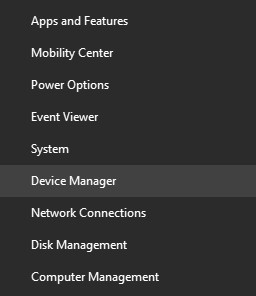
- Aqui, expanda a seção Adaptadores de vídeo clicando duas vezes nela.
- Agora, clique com o botão direito do mouse em sua unidade e clique em Atualizar driver.

- Clique em Pesquisar automaticamente por drivers para atualizar o driver da placa gráfica no seu PC.
- Uma vez feito, reinicie o seu PC e tente executar o Valorant novamente.
5.Reinstale o Valorant
Caso, após todas as etapas acima, o Valorant ainda não abra no seu Windows 11, a última etapa que você pode fazer é reinstalá-lo.Para isso, siga os passos abaixo-
- No Menu Iniciar, procure e abra o Painel de Controle.
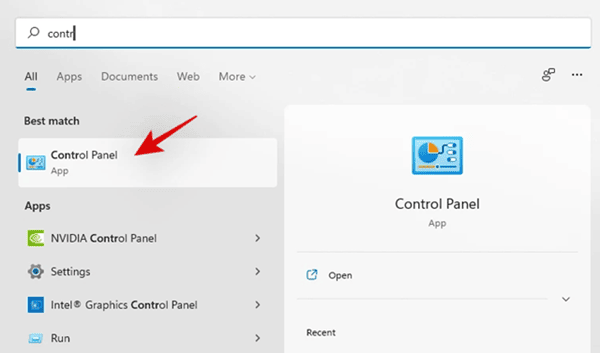
- Na seção Programas, clique em Desinstalar um programa em Programas e recursos.

- Agora, selecione o jogo Valorant e clique no botão Desinstalar.

- Agora, acesse o site oficial do Valorant e baixe a versão mais recente do Valorant.
- Reinstale o jogo no seu PC e configure-o.
- Uma vez feito, você poderá jogar sem nenhum problema.
Conclusão
Estas foram algumas etapas de solução de problemas para ajudar a corrigir o Valorant não abrindo no Windows 11.Se você estiver enfrentando problemas com o jogo, seguindo as etapas mencionadas neste artigo, poderá corrigir o problema que está enfrentando.